Come stampare e-mail da Gmail : guida semplice
Tra le tante incombenze imposte dal lavoro di tutti i giorni, quella più gravosa è spesso la stampa delle email. Ecco perché nella guida che segue intendiamo fornire ai nostri lettori una guida su come stampare mail da Gmail , il noto servizio di posta elettronica di Google.
Scoprire come stampare e-mail da Gmail può essere molto utile per il sistema di archiviazione gestionale di ogni professionista. Riuscire a stampare una comunicazione direttamente dal servizio di posta elettronica è una scelta di comodità, che intende smagrire i tempi solitamente impiegati per ordinare file e fogli digitali.
Spesso, tuttavia, questa intenzione si scontra con la mancanza di praticità di alcuni sistemi di posta elettronica. Tra i vari servizi di webmail presenti in rete, quello di Google è sicuramente uno dei più efficienti e affidabili.
La nota azienda della Mountain View fornisce, infatti, agli utenti un ottimo sistema di posta elettronica, che tutti conosciamo come Gmail. Lo stesso ha dalla sua parte anche una raccolta di programmi abbinata, molto utile per chi è solito effettuare lavori da ufficio e nota agli utenti sotto il nome di Google Drive; questo tuttavia non è solo l’unico vantaggio di Gmail, che si distingue per un servizio sicuro, affidabile ma soprattutto intuitivo e funzionale.
La piattaforma di webmail firmata Google è infatti ricca di funzioni interessanti, come appunto quella che fornisce agli utenti la possibilità di stampare mail direttamente dal sistema.
Come fare a proposito?
Di sotto, una guida utile.
Come stampare email da Gmail
La posta elettronica è oggi alla base di una qualsiasi conversazione gestita dallo schermo di un computer. Nelle caselle di mail di ciascun professionista è dunque possibile trovare ogni sorta di documentazione. Ecco perché l’opzione di stampare email direttamente da Gmail risulta tanto importante.
Scopriamo come fare passo dopo passo.
L’accesso
Per prima cosa occorre effettuare l’accesso alla piattaforma del servizio di posta elettronica. Per farlo bisogna fare riferimento al motore di ricerca Google e cliccare su “Gmail” in alto a destra.
A questo punto la finestra vi chiederà di identificarvi con le credenziali d’accesso, ovvero indirizzo di posta elettronica e password. Una volta che accedete al vostro account dovete cliccare su “Posta in arrivo” e selezionare l’e-mail da stampare. Quando selezionate il messaggio da stampare dovete cliccarci sopra con un click, da li poi sarà possibile cliccare su “Stampa”.
Entrare nella posta in arrivo
Non appena entrati nel sistema Gmail ci troveremo davanti alla casella di Posta in arrivo. Da qui ci sarà possibile selezionare la chat che intendiamo stampare. Se invece la stessa si trova in un’altra cartella – come ad esempio quella dello spam o delle promozioni – bisognerà fare riferimento a queste e individuare il messaggio da stampare.
Quando si clicca su “Stampa” è possibile anche vedere un’anteprima della stampa e solo aver cliccato su “ok” si procederà con l’operazione. Prima di schiacciare su questo pulsante è bene controllare che la stampante sia collegata al computer, che abbia l’inchiostro a sufficienza e che vi siano fogli pronti per essere stampati. Se non si dispone di colori è possibile anche scegliere una stampa in bianco e nero.
Se, invece, avete la necessità di stampare delle conversazioni che sono contenute in una stessa e-mail, dovrete aprire l’e-mail da stampare e visualizzarla.
Selezionare la stampa
Se intendete stampare un’intera conversazione dovete cliccare su “Stampa tutto”, il tasto posizionato in alto a destra , se visualizzate il vostro account dal computer. In questo modo sarà possibile stampare tutta la conversazione. Il procedimento è davvero molto semplice e veloce.

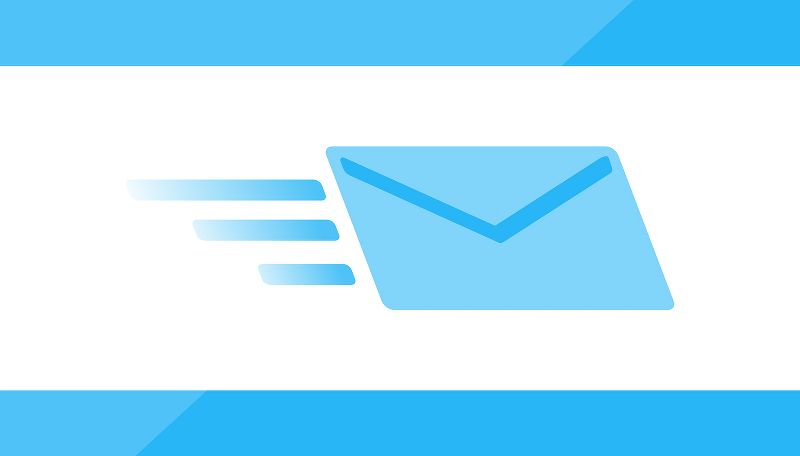
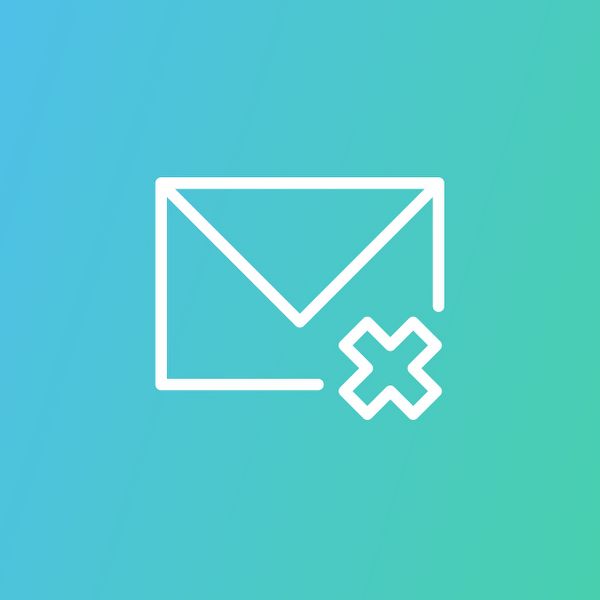
Articoli più letti
Guide
Come vendere su Amazon con il tuo e-commerce
Notizie
Green IT, come le aziende scelgono di essere sempre più sostenibili
Guide
Self-publishing: dalla scrittura alla vendita. Come costruire il tuo pubblico online
Notizie
Antifurti domestici intelligenti: il futuro della protezione
Guide
Quando far controllare il proprio computer e a chi chiedere